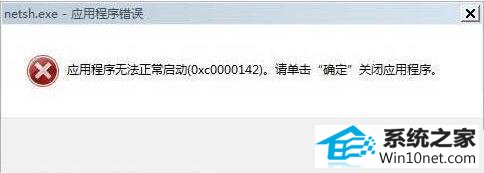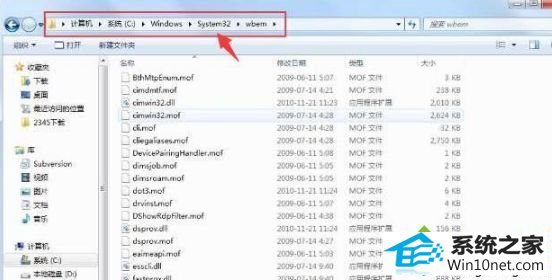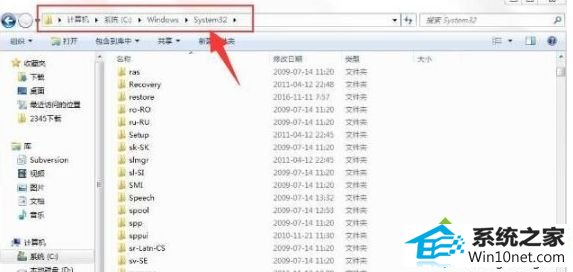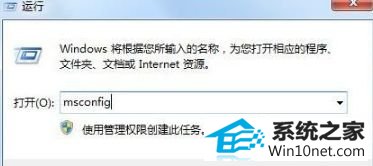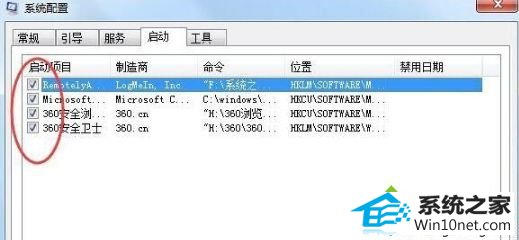快速处理win10系统开机应用程序无法正常启动提示0xc0000142的方案
发布日期:2019-05-11 作者:电脑公司 来源:http://www.086111.com
今天小编分享一下win10系统开机应用程序无法正常启动提示0xc0000142问题的处理方法,在操作win10电脑的过程中常常不知道怎么去解决win10系统开机应用程序无法正常启动提示0xc0000142的问题,有什么好的方法去处理win10系统开机应用程序无法正常启动提示0xc0000142呢?今天本站小编教您怎么处理此问题,其实只需要1、鼠标点击桌面的计算机图标,依次点击【C:】【windows】【system32】【wbem】,右键单击【Framedyn.dll】,点击【复制】选项;2、打开【C:】【windows】【system32】,点击鼠标右键选择【粘贴】,把刚刚的文件复制粘贴进去。就可以完美解决了。下面就由小编给你们具体详解win10系统开机应用程序无法正常启动提示0xc0000142的图文步骤:
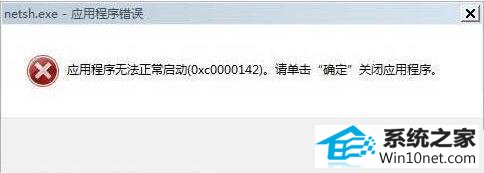
方法一:
1、鼠标点击桌面的计算机图标,依次点击【C:】【windows】【system32】【wbem】,右键单击【Framedyn.dll】,点击【复制】选项;
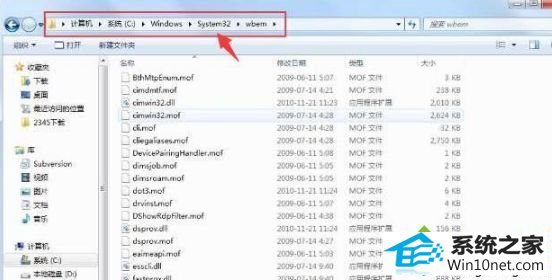
2、打开【C:】【windows】【system32】,点击鼠标右键选择【粘贴】,把刚刚的文件复制粘贴进去。
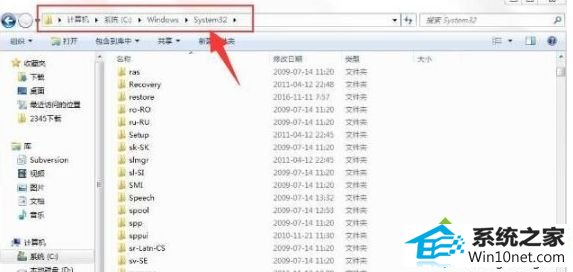
方法二:
1、同时按住【windows】+【R】快捷键,输入【msconfig】点击【确定】;
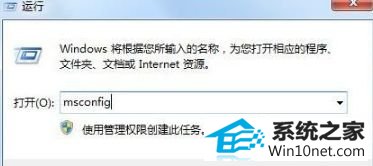
2、选择【启动】,取消勾选【netsh】和相应启动项,单击【确定】。
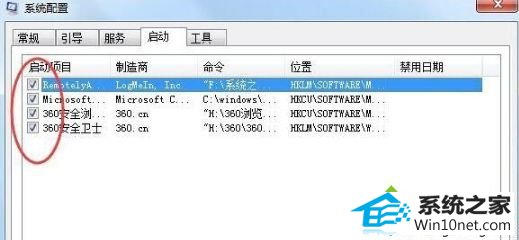
大家在最后一定要重启启动电脑所有设置才能够生效,以上教程方法可以帮助大家解决win10开机应用程序无法正常启动提示0xc0000142的问题,简单实用的方法。